Cómo agregar CSS personalizado a su tema secundario de WordPress
Publicado: 2022-10-17Si desea agregar CSS personalizado a su tema secundario de WordPress, primero debe crear una nueva hoja de estilo. Para ello, puede utilizar un editor de texto como Notepad++ o un editor de código como Dreamweaver. Una vez que haya guardado su nueva hoja de estilo, debe cargarla en el directorio de su tema secundario. La forma más sencilla de hacerlo es utilizando un cliente FTP. Una vez que su nueva hoja de estilo esté en el directorio de su tema hijo, debe ponerla en cola. Para hacer esto, debe agregar el siguiente código al archivo functions.php de su tema hijo: wp_enqueue_style( 'child-theme-styles', get_stylesheet_uri() ); Este código le indicará a WordPress que cargue su nueva hoja de estilo después de la hoja de estilo del tema principal. ¡Eso es todo lo que hay que hacer para agregar CSS personalizado a su tema secundario de WordPress!
Una vez que haya creado su tema hijo, puede comenzar a personalizar su diseño y configuración. Puede personalizar su tema hijo de la forma más sencilla posible utilizando la hoja de estilo en cascada (CSS). Todos los temas secundarios contienen un archivo conocido como style.css, que almacena las reglas que rigen el aspecto de su sitio. En la mayoría de los navegadores web, puede inspeccionar el CSS de su sitio mientras navega. Los archivos del tema secundario tienen prioridad sobre los archivos correspondientes en la carpeta del tema principal en WordPress. Se pueden crear archivos independientes, además de su encabezado, pie de página, diseño de página y barra lateral. Solo hay unos pocos archivos en la carpeta del tema secundario que se incluirán en la presentación de su sitio.
Vaya a su tablero de WordPress y seleccione Apariencia. Tu tema hijo debe ser el único, ya que tendrás que ponerle una imagen. Cuando se le solicite, haga clic en el botón Activar junto al nombre del tema y su sitio web se abrirá como de costumbre.
¿Cómo pongo en cola los archivos Css en el tema infantil de WordPress?
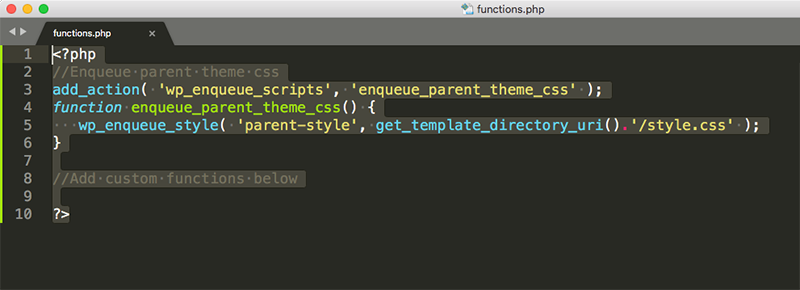
La puesta en cola de archivos en WordPress es un proceso de carga de archivos en el núcleo de WordPress. Esto se puede hacer a través del archivo functions.php o usando un complemento. Cuando utilice un tema secundario, deberá poner en cola los archivos usted mismo. La forma correcta de hacer esto es usando el gancho de acción wp_enqueue_scripts. Este enlace le permite cargar archivos en el encabezado de su documento, que es donde se deben cargar los archivos CSS . Para usar este enlace, primero deberá crear una función que cargue su archivo CSS. Esta función debe agregarse al archivo functions.php de su tema hijo. Una vez que su función se agrega a functions.php, puede usar el enlace wp_enqueue_scripts para llamar a su función. Tu función debería verse así: function my_theme_enqueue_styles() { wp_enqueue_style( 'parent-style', get_template_directory_uri() . ' /style.css' ); } add_action( 'wp_enqueue_scripts', 'my_theme_enqueue_styles' ); Esta función cargará su archivo CSS después del archivo CSS del tema principal. Esto es importante porque se asegurará de que su archivo CSS anule cualquier estilo del tema principal.
Cargue su hoja de estilo con la función Themename-style
Si hay un URI determinado, la hoja de estilo se cargará mediante la función nombre-estilo-tema.
¿Cómo agrego códigos al tema infantil?
Para agregar códigos a un tema secundario, primero deberá crear un tema secundario. Esto se puede hacer creando una nueva carpeta en su directorio de temas y agregando una hoja de estilo. Luego, puede agregar sus códigos a esta hoja de estilo.
Si desea agregar su propio código, la mejor opción es usar un tema secundario. Los temas secundarios se pueden usar para modificar temas de WordPress sin modificar los archivos del tema principal. El tema Zakra Child está disponible para descargar directamente desde la página de inicio. Cree un archivo llamado style.css en la carpeta zakra-child, seguido de la información que se muestra a continuación. Si es necesario, guarde el archivo insertándolo. Asegúrese de que el tema principal esté instalado junto con el tema secundario en los temas instalados. Puede agregar código a los archivos de plantilla ajustándolos. Si desea realizar cambios o agregar código adicional al archivo header.php, copie el archivo del tema principal y péguelo en el tema secundario.
¿Cómo agrego un Css a una página específica en WordPress?
Para agregar un nuevo complemento, inicie sesión en su panel de administración de WordPress y vaya al menú Complementos. Puede buscar un complemento específico escribiendo CSS personalizado de publicación/página en el campo de búsqueda. La instalación se puede completar haciendo clic en el botón "Instalar ahora".
En este artículo, lo guiaré a través de cómo usar CSS personalizado en páginas específicas de WordPress. Es fundamental ubicar la clase específica de página en el cuerpo de la página a la que está aplicando estilos. Deberá ingresar su código CSS para tener su efecto de estilo. Puede ver un archivo css tal como está alojado en su backend de WordPress. Si desea aplicar estilos a varias etiquetas en la misma página, puede hacer lo siguiente: Esto se puede lograr aplicando estilos a varias páginas de la misma manera. Múltiples líneas de código serían ineficientes y requerirían mucho tiempo. Al escribir el CSS para varias páginas en una sola línea de código, esta es una forma más efectiva de hacerlo.
Crear una página de blog con CSS personalizado es tan simple como crear una página. Si desea diseñar una publicación, no utilizará una identificación de página; en su lugar, utilizará una identificación de publicación única. El siguiente es un ejemplo de cómo diseñaría una publicación de blog específica.
Poner en cola Css WordPress Child Theme
CSS es un lenguaje de hojas de estilo utilizado para describir la presentación de un documento escrito en un lenguaje de marcado. Una hoja de estilo es una colección de reglas que le indican a un navegador web cómo mostrar un documento escrito en HTML o XML.
CSS se usa para diseñar todas las etiquetas HTML, incluido el cuerpo del documento, los encabezados, los párrafos y otras partes del texto. CSS también se puede usar para diseñar la visualización de elementos de tabla, elementos de cuadrícula e imágenes.

Cómo agregar un archivo Css en el tema de WordPress
Para personalizar su tablero, vaya a Apariencia - General y desplácese hacia abajo hasta la parte inferior de la página. Podrá agregar cualquier código CSS a la página utilizando una herramienta integrada.
Si quieres hacer un gran cambio, debes pensarlo. Veremos cuatro técnicas en este tutorial para crear CSS personalizado para WordPress. El CSS personalizado se puede crear utilizando el Personalizador o un tema secundario. Cuando cambie a otro tema, su CSS personalizado se perderá. Las instrucciones a continuación le indicarán que ingrese sus reglas de estilo en el área de texto. En este caso, deberá crear su propio CSS. En la parte inferior de la barra lateral del Personalizador, puede usar los pequeños íconos de dispositivos (computadora de escritorio, tableta, móvil) para probar el tema para diferentes tamaños de pantalla.
Además de permitirle agregar CSS independiente del tema a su sitio, un complemento de CSS personalizado simplifica la integración de CSS personalizado. Si desea modificar significativamente el CSS de su tema, el tema hijo es una buena idea. Puede usar temas secundarios para anular los archivos del tema principal, como CSS, PHP y activos estáticos como imágenes. Usaremos CSS personalizado simple en este tutorial para lograr lo mismo sin ninguna configuración adicional. Estilo. CSS se puede editar utilizando el editor de código de su elección, como Atom o Visual Studio Code, o el menú Apariencia de su área de administración de WordPress. Si no quiere tocar la base del código, puede usar el Personalizador o el Personalizador.
Para llamar archivos CSS externos , asegúrese de que WordPress Core sepa lo que está usando. Si desea personalizar el tema de su hijo, puede hacerlo creando un tema secundario. Para agregar reglas de estilo personalizadas a su tema hijo, primero debe modificar el archivo style.html. Para hacer un archivo CSS externo, primero debe modificar functions.php. En ThemeForest, hay miles de temas de WordPress para elegir.
Cómo crear un tema hijo
Un tema hijo es un tema que hereda la funcionalidad de otro tema, llamado tema padre. Los temas secundarios se utilizan a menudo cuando desea realizar cambios en un tema existente.
Para crear un tema secundario, deberá crear una nueva carpeta y dos archivos: style.css y functions.php.
En la nueva carpeta, cree un archivo llamado style.css y agregue el siguiente código:
/*
Nombre del tema: tema infantil
Plantilla: tema principal
*/
@importar url(“../tema-principal/estilo.css”);
Este código le dice a WordPress que use la hoja de estilo del tema principal.
Luego, crea un archivo llamado functions.php y agrega el siguiente código:
add_action('wp_enqueue_scripts', 'my_theme_enqueue_styles');
function my_theme_enqueue_styles() {
wp_enqueue_style( 'estilo-principal', get_template_directory_uri() . ' /style.css' );
}
? >
Este código le dice a WordPress que ponga en cola la hoja de estilo del tema principal.
Ahora, cuando active el tema secundario, heredará los estilos y funciones del tema principal. Luego puede realizar cambios en la hoja de estilo del tema secundario y en el archivo functions.php, y esos cambios se reflejarán en el front-end de su sitio.
Es posible cambiar la funcionalidad de un tema secundario, pero no es lo mismo que la funcionalidad del tema principal. El tema de un niño se lleva a cabo por separado del tema de sus padres y no afecta a sus padres. Cuando utiliza un tema secundario, facilita el mantenimiento y la actualización de su sitio web. También podrá evitar sobrescribir y poner en peligro el estilo de su sitio. El contenido de un tema secundario es similar al de un tema principal. Esta categoría incluye imágenes y activos de JavaScript, así como funciones y archivos de plantilla. No necesita volver a codificar el archivo style.css si no especifica una línea de código específica.
Una de las formas más sencillas de crear un tema secundario de WordPress es usar un complemento. Cuando haga clic en el menú desplegable, se le pedirá que seleccione su propio tema principal. Si tiene varios temas en su sitio, asegúrese de que todos estén personalizados para usted. El siguiente paso es definir el tema de su hijo y escribir una descripción. Alternativamente, puede enviar una solicitud de soporte al creador del complemento directamente desde esta página. Si está utilizando un tema premium o restringido como principal, es posible que no pueda realizar este paso. No necesita perder la configuración de su sitio, así que guárdela haciendo una copia de seguridad de su sitio web.
Cuando crea un tema secundario de WordPress manualmente, puede realizar cualquier cambio en el tema en una fecha posterior. El primer paso es crear una carpeta para el tema de su hijo. El segundo paso es crear una hoja de estilo para el tema de su hijo. Las hojas de estilo del tema padre e hijo deben importarse. En el Paso 4, deberá agregar el archivo style.css a la carpeta del directorio que acaba de crear. La apariencia se puede usar para habilitar el tema secundario. Como tema secundario, puede editar fácilmente el tema principal sin tener que pasar por el proceso de edición del tema directamente.
Si elige un tema secundario, puede realizar cambios fácilmente en un sitio web existente utilizando un tema secundario. Además, debe encontrar un proveedor de servicios de alojamiento que cumpla con sus requisitos específicos. DreamHost ofrece paquetes de alojamiento compartido a precios competitivos que priorizan el rendimiento del sitio web.
